Muunna fyysinen Linux-palvelin VMware vm
kun otat käyttöön virtuaalisen infrastruktuurin, voit muuttaa fyysiset palvelimet virtuaalisiksi parantaaksesi datakeskuksen konsolidointia. Tässä aihe, Näemme, miten muuntaa fyysisen Linux-palvelimen VMware VM. Jotta tämä muuntaminen, käytin VMware vCenter Converter Standalone.
Install VMware vCenter Converter Standalone
to host VMware vCenter Converter Standalone, you need a physical or virtual machine based on Windows Server. Yleensä, kun käytän tätä työkalua, käytän virtuaalikonetta. Sitten, suoritan suoritettavan käsitellä tuotteen asennuksen. Ensimmäisessä ikkunassa, klikkaa Seuraava.
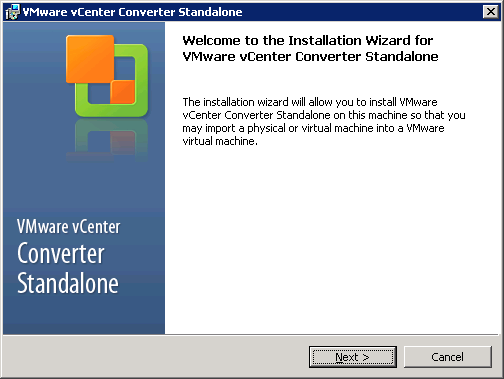
Next, hyväksy loppukäyttäjän patenttisopimus ja valitse Seuraava.
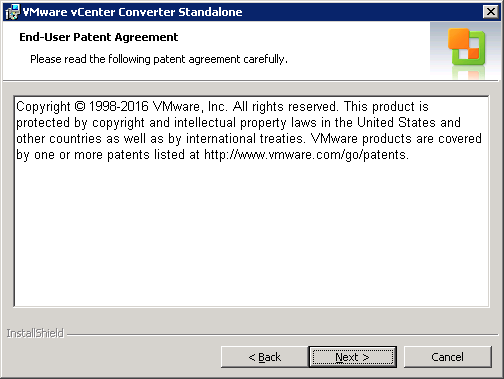
hyväksy lisenssisopimus ja valitse Seuraava.

Next, valitse kohdekansio VMware vCenter Converter Standalone ja valitse Seuraava.

valitse sitten asetustyyppi: paikallinen asennus vain VMware vCenter Converter Standalone, tai Client-Server asennus, Jos haluat asentaa agentti ja client lisäksi. Valitsen paikallisen asennuksen, koska en halua muuntaa palvelimen, jossa otan käyttöön VMware vCenter Converter Standalone.
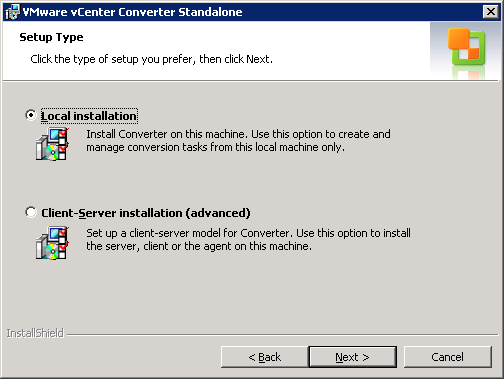
Next, valitse haluatko liittyä VMware CEIP: hen vai et, ja valitse Seuraava.
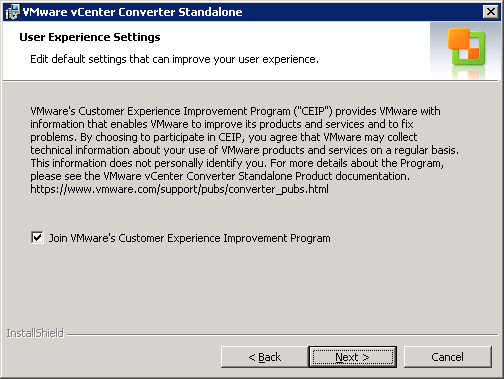
suorita asennus valitsemalla Asenna.
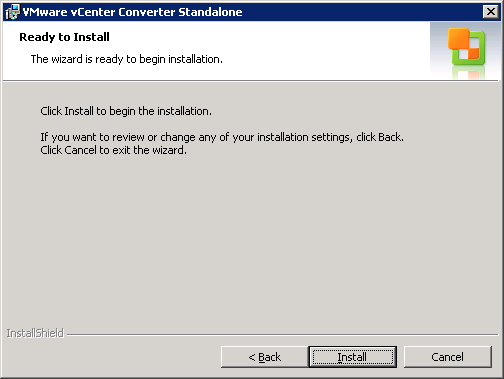
kun asennus on valmis, voit suorittaa Converter Standalone Client-ohjelman.
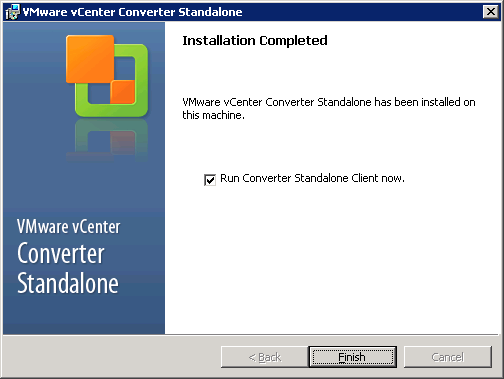
siirrä fyysinen palvelin virtuaaliseen
VMware vCenter Converter Standalone client, napsauta Muunna kone.

valitse sitten, onko lähteesi kytketty päälle vai pois päältä. Ole varovainen.: jos valitset virta pois päältä, et voi muuntaa fyysistä palvelinta. Kun valitset Powered on, voit valita Windows – tai Linux remote server tai paikallinen kone. Valitsen kauko Linux kone.
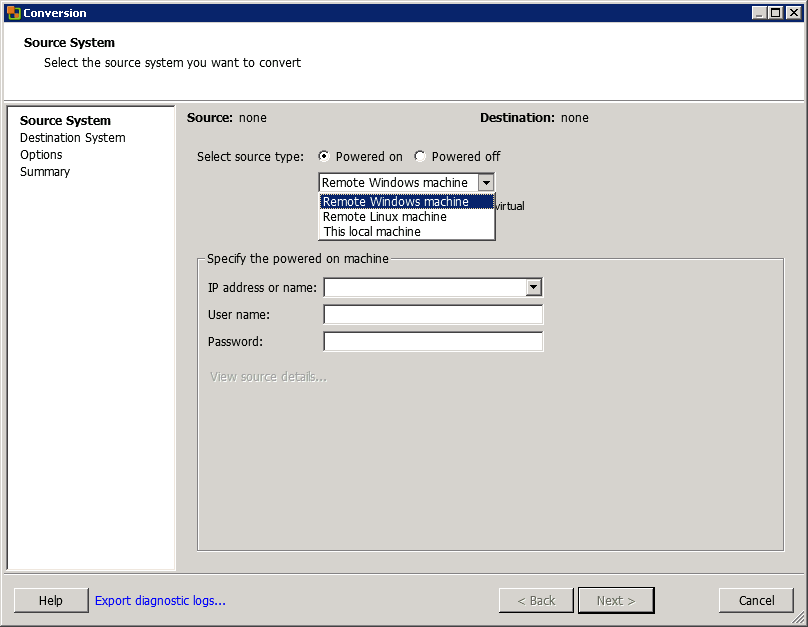
määritä sitten IP-osoite tai nimi ja pääkäyttäjän tunnistetiedot.
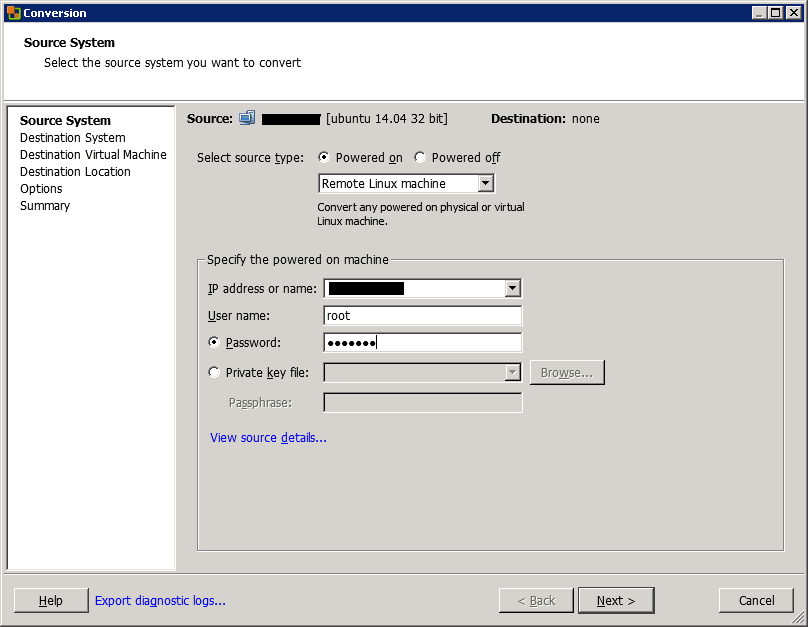
next, specify the destination. Jos vCenter hallinnoi kohdetta ESXi, määritä vCenterin nimi tai IP. Muussa tapauksessa ESXi-nimi tai IP-osoite. Alla olevassa esimerkissä, olen yhteyden vCenter järjestelmänvalvojan tunnistetiedot.
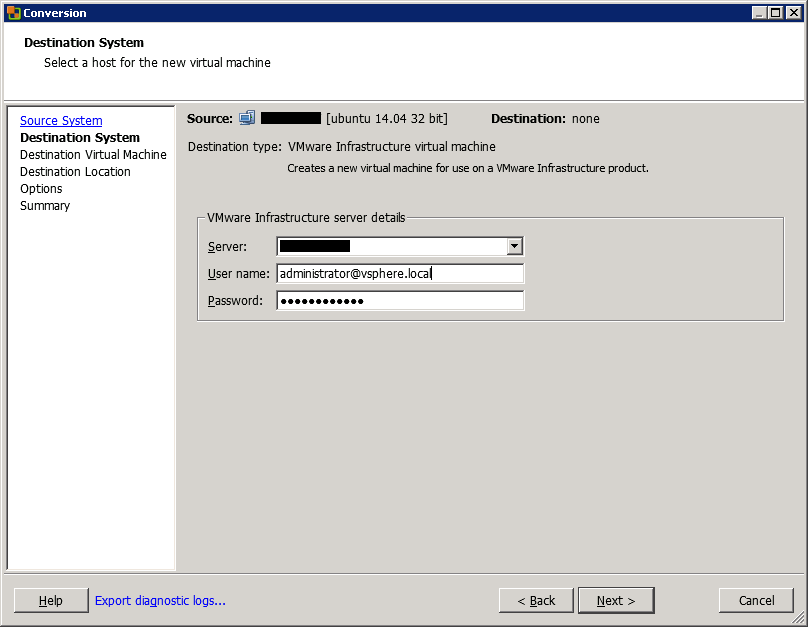
valitse sitten kohde VM-kansio tai tietokeskus ja valitse Seuraava.
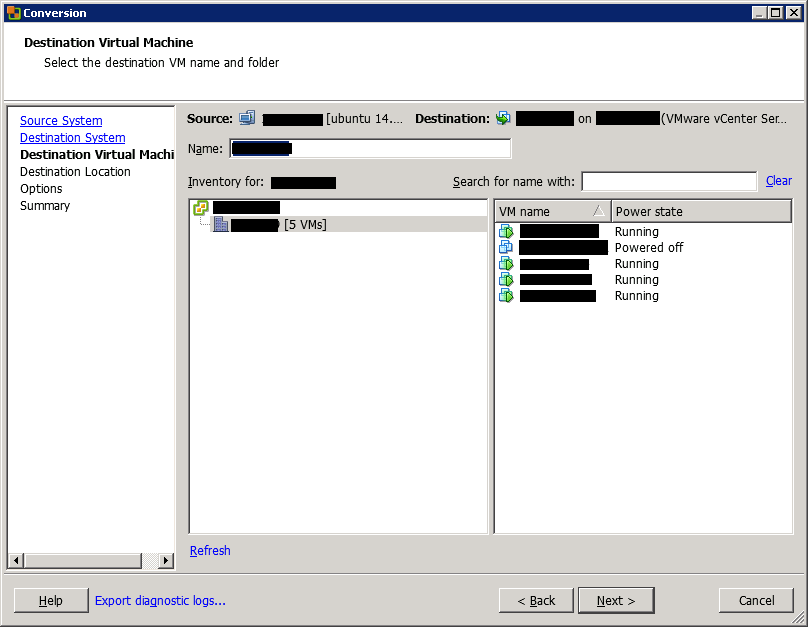
valitse sitten kohde ESXi (tai klusteri) ja datastore. Voit myös valita VM-version.

seuraavassa näytössä voit hallita VM-asetuksia. Ensimmäinen, voit valita mitä tietoja kopioida ja saat tiedot osio lähdepalvelimen.
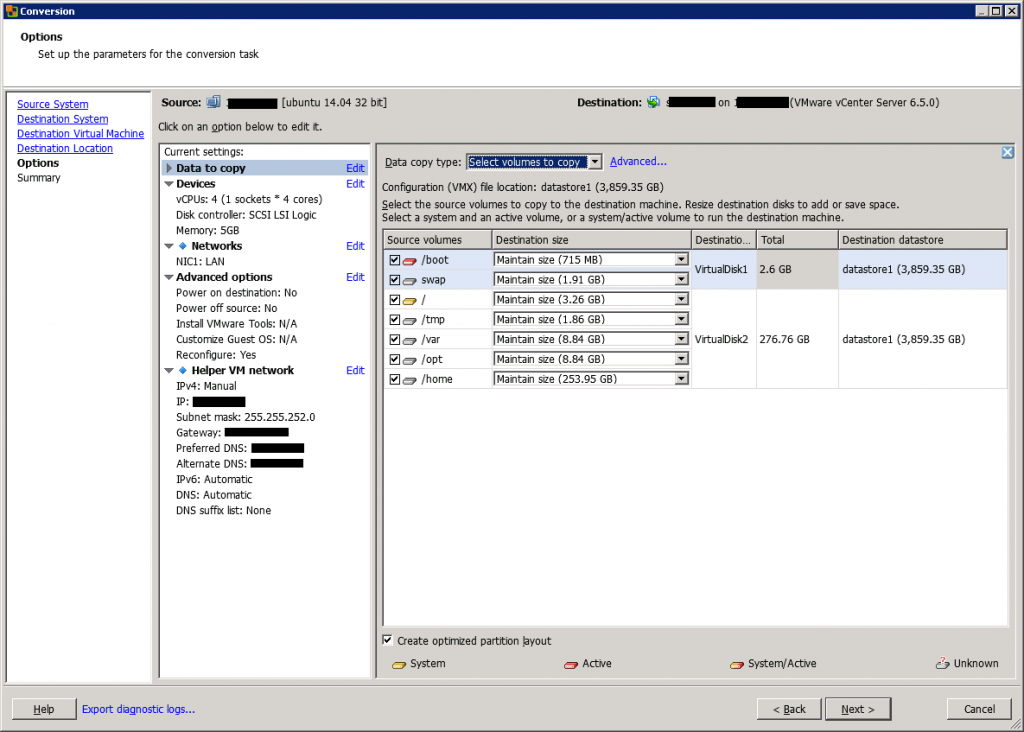
Then, you can edit the CPU and memory information of the virtual machine. Voit myös vaihtaa levyohjaimen.
StarWind HyperConverged Appliance on avaimet käteen hyper-converged laitteisto Alustan asennettu pieni kahden solmun jalanjälki. Sinun ei tarvitse mitään muuta rakentaa budjettiystävällistä uutta IT-infrastruktuuria tai päivittää olemassa olevaa infrastruktuuria. Kaikki järjestelmät ovat ”babysitted” by StarWind 24/7/365, vianmääritys mitään huolenaiheita ilman osallistumista. Kaikki toimii siistin web-käyttöliittymän kautta. Siirrämme myös työmääräsi ilman lisämaksua.
vähennä dramaattisesti CapEx -, OpEx-ja IT-hallintakulujasi ja kasvata näkyvästi sijoitetun pääoman tuottoa (Roi) Robo -, SMB & Edge from StarWind-tuotteiden hyperkonvergenssilla.
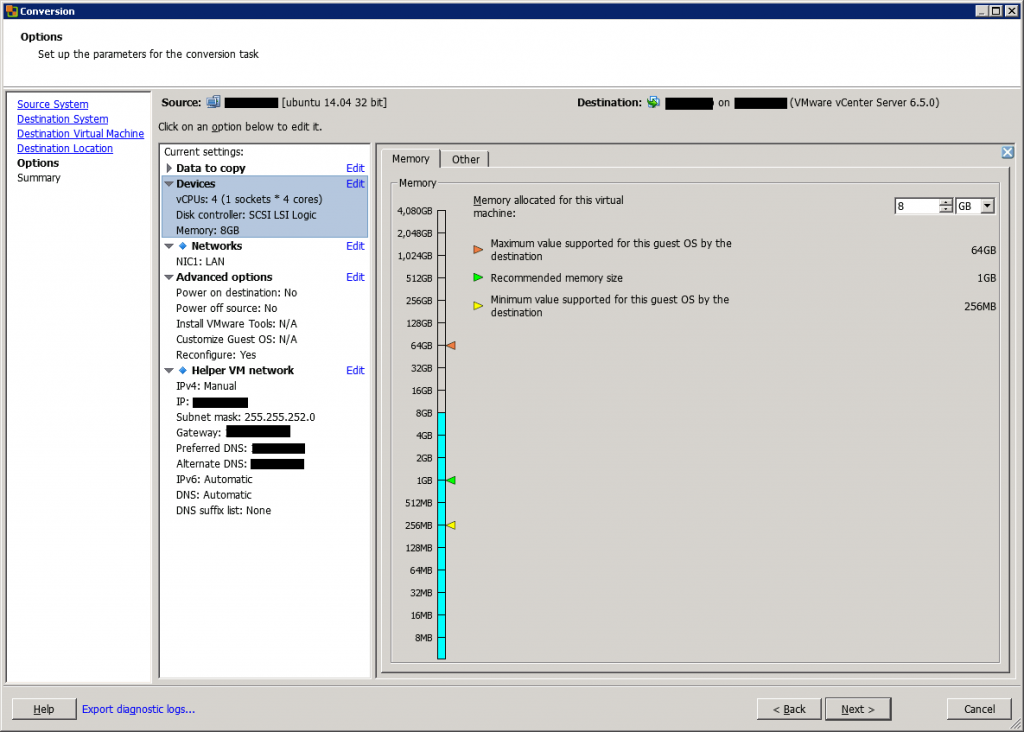
When you convert a physical server with many network adapters, you may want to not convert of them to virtual network adapters. Voit tehdä niin valitsemalla liitettävien verkkosovittimien määrän. Voit myös valita ohjaimen tyypin (kuten VMXNET 3).

seuraavassa näytössä voit ottaa käyttöön joitakin jälkikäsittelyn asetuksia,kuten virtalähdekoneen ja kohdekoneen virran.
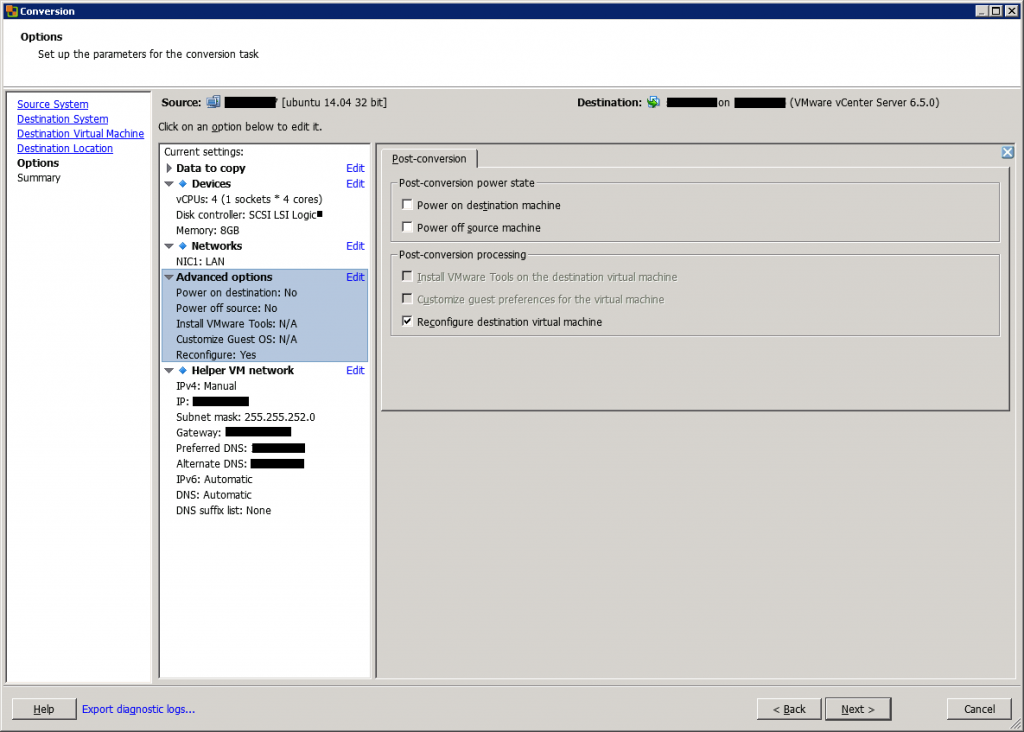
Seuraavaksi voit asettaa IP-osoitteen kohdekoneessa. Jos päätät tehdä muunnoksen sähköisestä koneesta, älä määritä samaa IP-osoitetta kuin lähde, jotta vältetään ristiriitaiset IP-osoitteet.
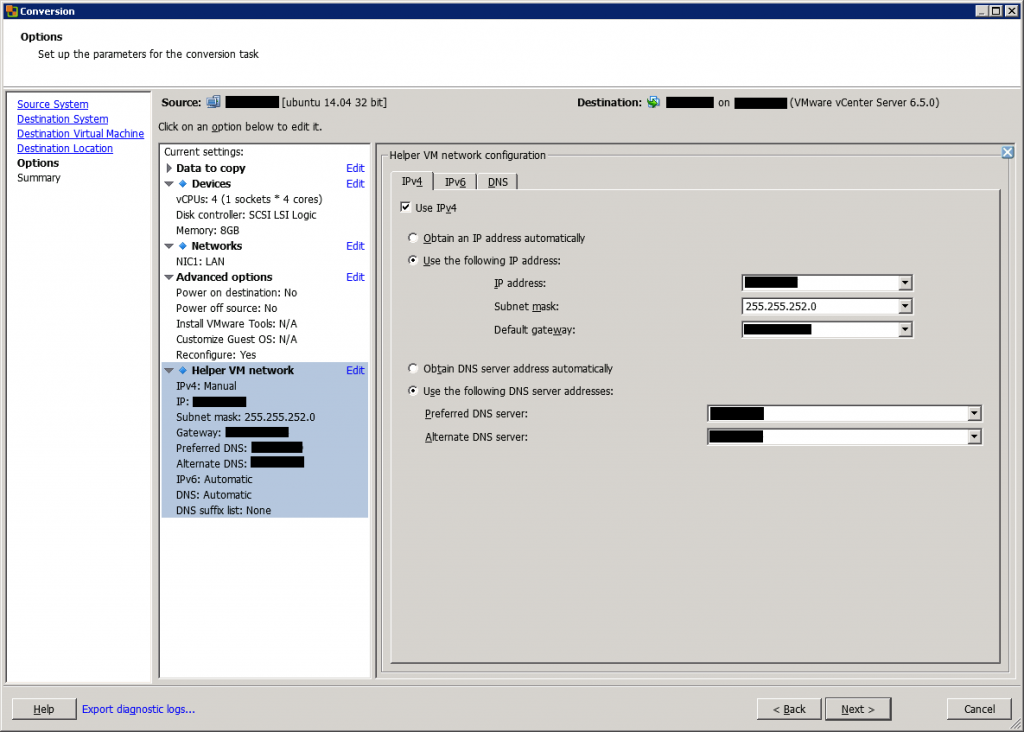
seuraavassa näytössä näkyy muunnosyhteenveto. Tarkista asetukset ja napsauta Valmis ajaa muuntaminen.
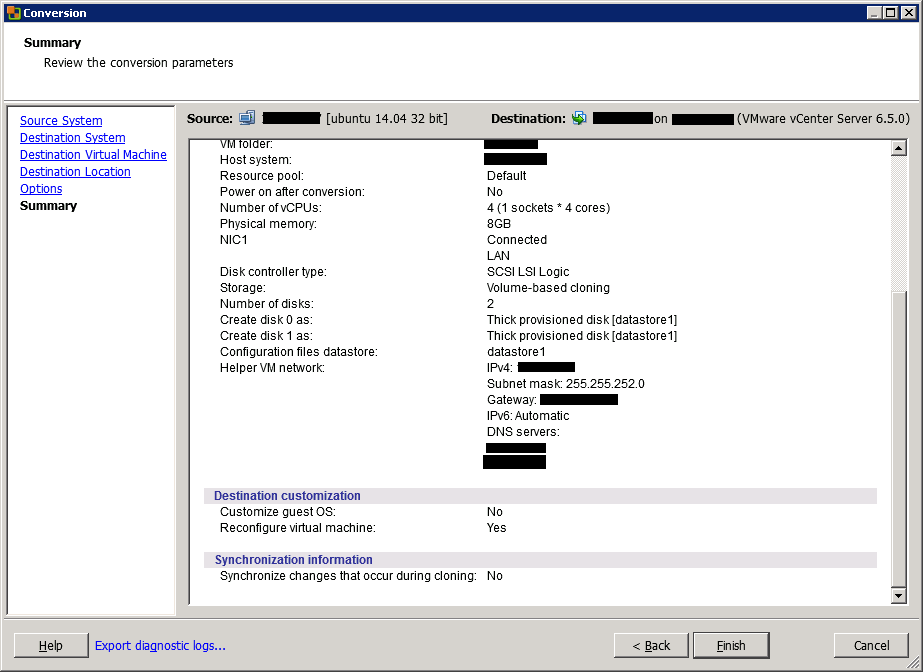
kun olet klikannut loppuun, muuttoliike alkaa.
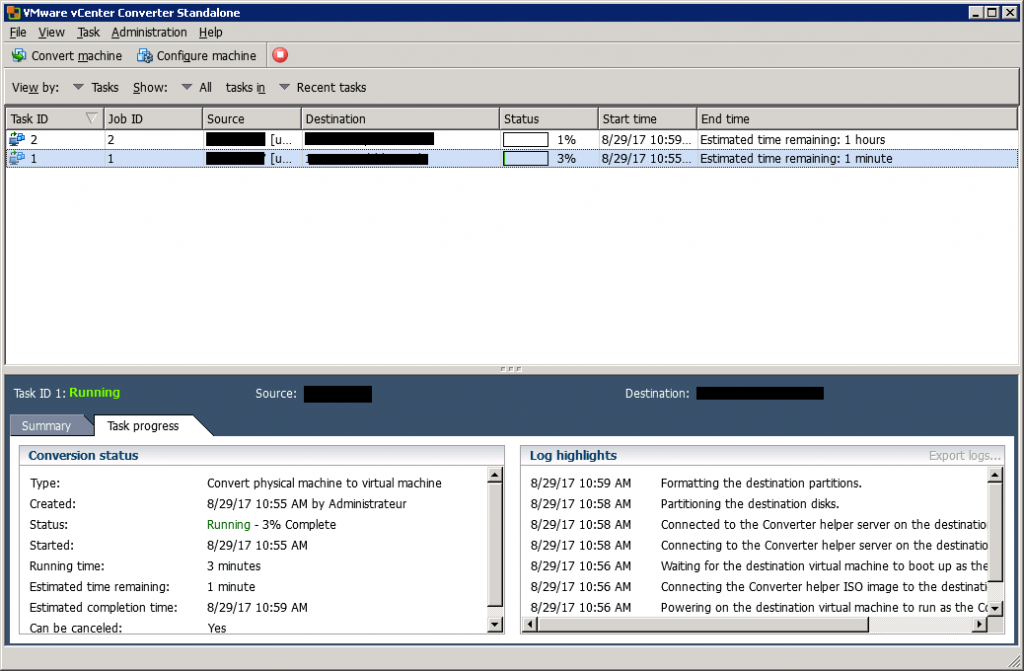
kun muunnos on valmis, voit tarkistaa VM-version, VMware-työkalut ja määrittää IP-osoitteen kohteessa VM.
Conclusion
VMware vCenter Converter Standalone on helppo työkalu, jonka avulla voit muuntaa fyysisiä palvelimia (Windows tai Linux) virtuaalikoneiksi. Jos sinulla on pieni määrä koneita muuntaa, voit käyttää tätä työkalua, koska se on ilmainen. Jos sinun täytyy muuntaa tuhansia VMs, sinun pitäisi käyttää toista työkalua, joka tuo enemmän automaatiota (kuten Double-Take Move).
- V2V-muunnin yleiskatsaus
- V2V-muunnin valkoinen paperi




